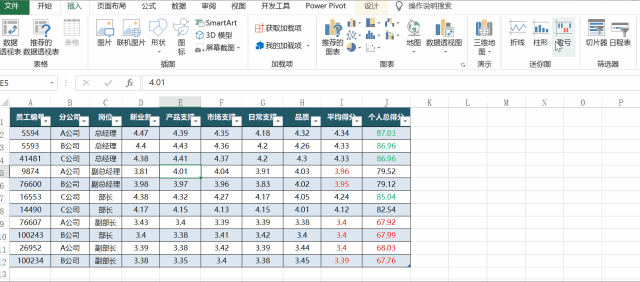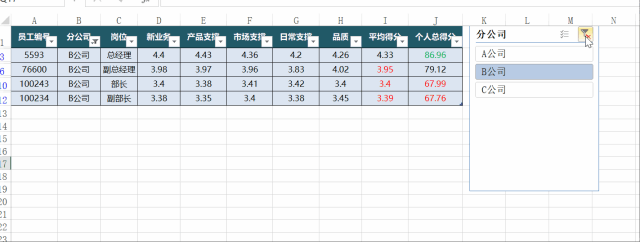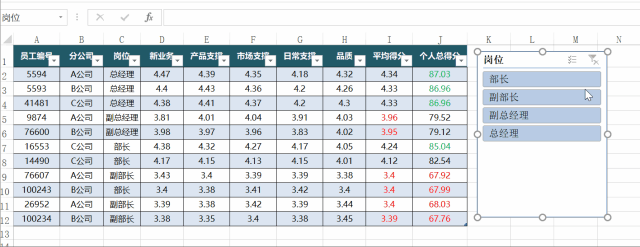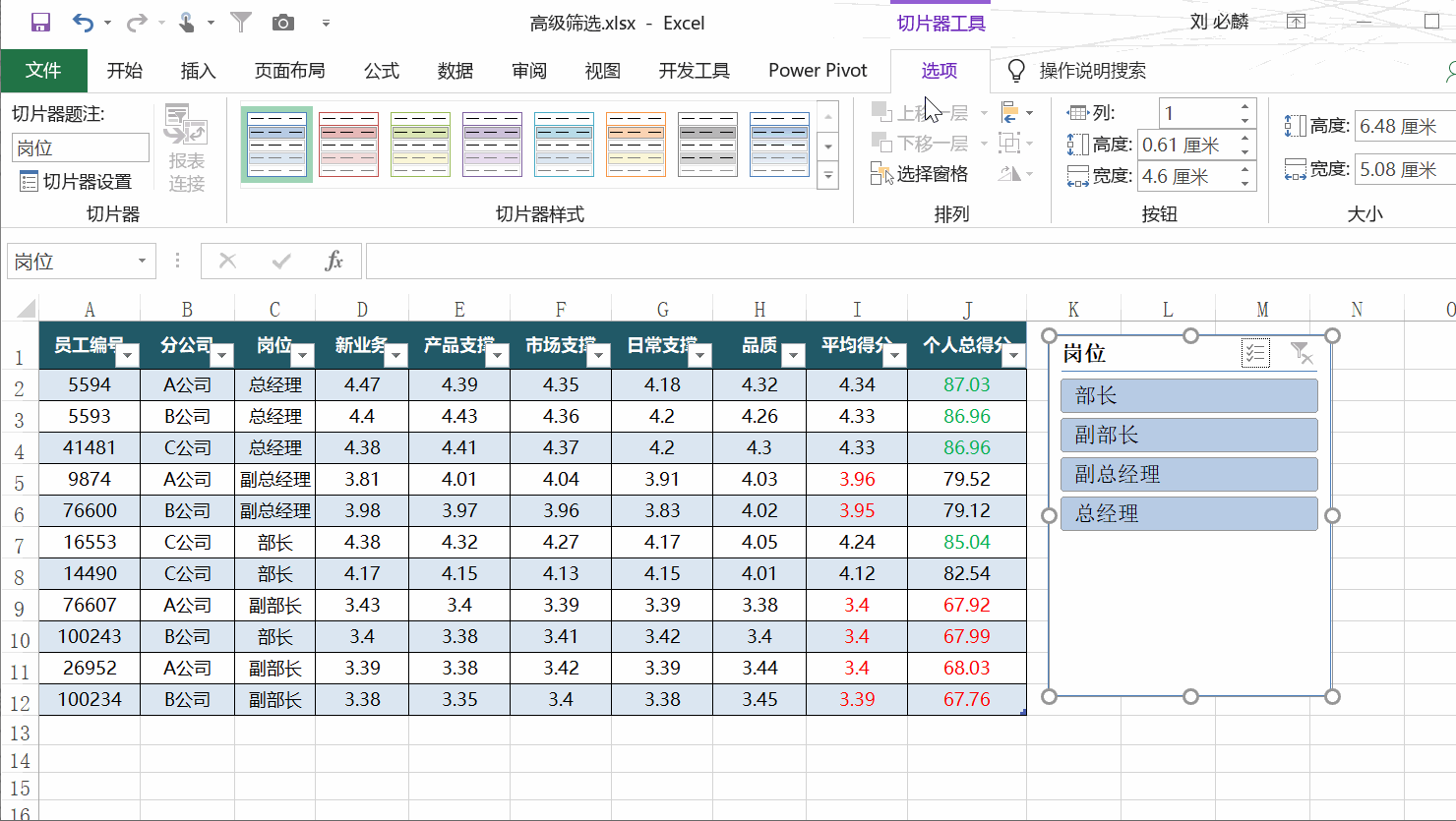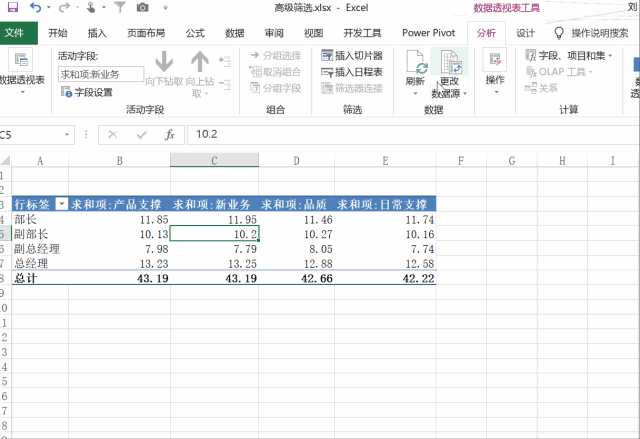Excel中如何使用切片器,这个太高大上了 |
您所在的位置:网站首页 › 切片器的用法有哪些 › Excel中如何使用切片器,这个太高大上了 |
Excel中如何使用切片器,这个太高大上了
|
将数据区域转换为超级表以后,就可以插入切片器了。 切片嚣的插入方法: 选择数据区域的任意一个单元格,单击【插入】-【切片器】,选择要筛选的字段,如下图所示:
切片嚣的筛选方法与取消: 在切片器中一般可以单个筛选一个或者多个符合条件的值,选择一个值的时候只要鼠标单击就行,选择多个值的时候则按按住Ctrl键然后鼠标单击多个值即可,取消筛选的时候单击切片器上的红色的叉号即可。如下图所示:
除了筛选目标值以外,也可以从所有的字段中勾选掉除不需要的字段。方法是先单击三个勾号的按钮,然后单击不需要的字段即可。其原理是先全部筛选上,然后去去除不需要的值即可。如下图所示:
切片嚣的设置方法: 切片器除了使用纵向的以外还可以自定义横向的,也可以改变切片器的大小与样式。选择切片器,然后单击菜单栏里的【设计】按钮,按需要进行设置。如下图所示:
02 在数据透视表中使用切片器 除了在超级表中使用切片器,在数据透视表中也可以使用切片器。下图是一个数据透视结果,插入切片器的方法为:单击透视结果中的任意一个单元格,单击【透视表工具选项卡】-【插入切片器】,如下图所示:
切片器也可以一次插入多个,其具有联动使用的功能。其他的设置的方法同超级表的切片器是一样的。 来源:24财务excel,作者:世杰 精彩内容回顾 点击 阅读原文 查看更多实操课程返回搜狐,查看更多 |
【本文地址】
今日新闻 |
推荐新闻 |